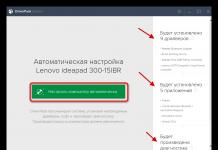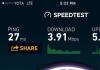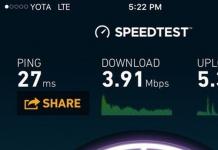– eng tezkor va barqaror internet-brauzer ekanligiga da’vogar Google qidiruvi vositalariga ega mukammal zamonaviy brauzer. Biroq, majoziy ma'noda aytganda, devor kabi mustahkam barqarorlik yaqinda sezilarli yoriqlar bilan qoplangan. So'nggi paytlarda ko'plab brauzer foydalanuvchilari doimiy ravishda paydo bo'ladigan xatoga duch kelishdi, uni qayta ishga tushirish ham, brauzerni to'liq qayta o'rnatish ham xalos bo'lishga yordam bermaydi:
"Profilingizni to‘g‘ri yuklab bo‘lmadi. Ayrim funksiyalar ishlamasligi mumkin. Profilingiz mavjudligiga va oʻqish/yozish ruxsatiga ega ekanligingizga ishonch hosil qiling."
Ayni paytda bu zerikarli xatoni bartaraf etishning bir necha yo'li mavjud va biz ularni birma-bir ko'rib chiqamiz.
Usul, poyga raqami
Win+E
Dirijyor va bosing Kirish (skrinshotga qarang)
Windows XP uchun yo'l:
%USERPROFILE%\Mahalliy sozlamalar\Ilova ma'lumotlari\Google\Chrome\Foydalanuvchi ma'lumotlari\
Windows 7 uchun yo'l:
%USERPROFILE%\AppData\Local\Google\Chrome\Foydalanuvchi ma'lumotlari\
4. Ochilgan oynada siz papkani topishingiz va nomini o'zgartirishingiz kerak "Standart"(masalan, ichida Standart 1 ).
5. Yopmasdan Dirijyor, yugur Gugl xrom, papkada " Standart" avtomatik ravishda qayta yaratiladi.
6. Jildga o'ting " Standart 1"va faylni o'chirish" Veb-ma'lumotlar ".
7. Qolgan barcha fayllarni " Standart 1"papkaga" Standart ".
8. Eski papkani o'chirish " Standart 1 ".
Tabriklaymiz, shundan keyin muammo hal qilinadi.
Usul, "ikki" raqami
1. Agar ishlayotgan bo'lsa, Google Chrome brauzerini yoping.
2. File Explorer-ni oching. Buni klaviatura yorlig'ini bosish orqali qilishingiz mumkin Win+E(Win tugmasi Windows belgisi bo'lgan kalit).
3. Manzil satriga jild manzilini kiriting Dirijyor va bosing Kirish (skrinshotga qarang). Iltimos, turli xil operatsion tizimlar uchun papkaning joylashuvi boshqacha ekanligini unutmang.
Windows XP uchun yo'l:
%USERPROFILE%\Mahalliy sozlamalar\Ilova ma'lumotlari\Google\Chrome\Foydalanuvchi ma'lumotlari\Default\
Windows 7 uchun yo'l:
%USERPROFILE%\AppData\Local\Google\Chrome\User Data\Default\
3. Faylni toping va o'chiring " Veb-ma'lumotlar ".
Bu ham etarli bo'lishi kerak, shunda keyingi safar brauzerni ishga tushirganingizda, "Sizning profilingiz to'g'ri yuklanmadi ..." xatosi yo'qoladi, ammo bu sodir bo'lmasa, uchinchi usulga o'ting.
Uchinchi usul
1. Ochish " Vazifa menejeri "(buni amalga oshirish uchun tugmalar birikmasini bosishingiz kerak" Ctrl+Alt+Del"va tanlang" Vazifa menejerini ishga tushiring »).
2. Vazifa menejerida "yorlig'iga o'ting Jarayonlar ".
3. O'z ichiga olgan barcha jarayonlarni ketma-ket tanlang. Chrome" va " ni bosish orqali o'z ishlarini yakunlang Jarayonni tugatish » (skrinshotga qarang).
Umid qilamanki, yuqoridagi qadamlar brauzeringizning normal ishlashini tiklashga yordam beradi va siz boshqa hech qachon shunga o'xshash xatolikka duch kelmaysiz.
Chrome brauzerini (Google Chrome) ishga tushirish yoki ishga tushirishda ba'zida xato xabari paydo bo'ladi " Sozlamalar fayli buzilgan yoki yaroqsiz". Bu holatda, qoida tariqasida, hech qanday usul yordam bermaydi, hatto brauzerni o'chirish va qayta o'rnatish ham yordam beradi. Vaziyatni to'g'rilashning faqat bitta usuli bor.
Ushbu sozlamalar saqlanadigan faylning o'zini o'chirish kerak. Brauzerni qayta ishga tushirgandan so'ng, u yangi "to'g'ri" faylni yaratadi va normal ishlaydi.
Brauzer buzilgan va sozlamalar fayli buzilgan yoki yaroqsiz bo'lsa.
Buni tuzatish qiyin emas:
Avval siz brauzeringizni o'chirib qo'yishingiz kerak Gugl xrom

Keyin brauzer sozlamalari haqidagi barcha ma'lumotlar yozilgan faylni toping.
Fayl "deb nomlangan Afzalliklar" va Chrome o'rnatilgan papkada saqlanadi.
Siz odatda yo'lni bosib topishingiz mumkin: C:\Users\USERNAME\AppData\Local\Google\Chrome\User Data\Default

Ehtimol, u boshqa diskda va boshqa papkada saqlangan bo'lishi mumkin, barchasi o'rnatish paytida brauzerni qaerga o'rnatganingizga bog'liq.
Brauzer bilan o'xshash vaziyat nafaqat Chrome, balki boshqa brauzerlarda ham paydo bo'lishi mumkin.
Masalan, Opera brauzerida taxminan bir xil narsa tez-tez sodir bo'ladi. Xuddi shunday vaziyatda Opera quyidagi xabarni ko'rsatadi:
"Opera sozlamalari faylini oʻqib boʻlmaydi. Ayrim funksiyalar mavjud boʻlmasligi mumkin. Sozlamalardagi oʻzgarishlar saqlanmaydi"
Ushbu muammoni qanday hal qilish haqida maqolani o'qing.
Internet foydalanuvchilarining deyarli yarmiga eng ko'p brauzer - Google Chrome yoqdi. Yangi boshlanuvchilar, ayniqsa, soddaligi uchun uni yaxshi ko'radilar.
Google Chrome tezligi va qulayligi jihatidan kuchli bo'lsa-da, barqarorlikda yoriqlar mavjud. Ulardan biri xabarlarning tez-tez paydo bo'lishi: “Profilingizni to'g'ri yuklab bo'lmadi. Ayrim funksiyalar ishlamasligi mumkin. Profilingiz mavjudligiga va oʻqish/yozish ruxsatiga ega ekanligingizga ishonch hosil qiling."
Uni olgandan so'ng, ko'p odamlar o'zlarini yo'qotadilar. Ular qayta o'rnatishga harakat qilishadi, lekin
Xatoni oʻchirib boʻlmaydi. Hech narsa yordam bermaydi. Nima qilsa bo'ladi? Qayerga yugurish kerak? Profilni qanday qilib to'g'ri yuklash kerak?
Havotir olmang? Muammo tezda hal qilinadi. Quyida ba'zi maxsus tavsiyalar mavjud. Maqolani oxirigacha o'qing va siz uchun eng mos variantdan foydalaning.
Aytgancha, bu xato windows xp, windows 8, windows 7, vista va ubuntu-da profil bilan paydo bo'ladi, lekin faqat Chrome brauzerlarida.
Uni tuzatish uchun (profilni to'g'ri yuklash) Windows 8, Windows 7, Vista da hamma narsa xuddi shunday bo'ladi, faqat XP da yo'llar biroz farq qiladi.
Profil buzilganligi sababli, biz yangisini yaratamiz. Buning uchun, agar Google Chrome ochiq bo'lsa, uni yoping.
Shuning uchun, men sizga taklif qilaman, . Dizaynda aynan bir xil (bepul), faqat agentlarsiz. U nemis dasturchilari tomonidan ishlab chiqilgan, ammo u butunlay rus tilida, tezroq va barqarorroq. Omad.
Hozirda rusiyzabon mintaqadagi barcha brauzerlar orasida nafaqat Google Chrome yetakchilik qilmoqda. Ko'proq foydalanuvchilar uni tezligi va foydalanuvchi interfeysining soddaligi uchun afzal ko'rishadi. Biroq, xatolar eng ishonchli dasturlarda ham sodir bo'ladi va Google Chrome bundan mustasno emas. Hozirdan beri taqdim etilgan Internet-brauzerlarning deyarli har biri foydalanuvchiga World Wide Web-da yanada optimal ishlash imkonini beruvchi kattaroq shaxsiylashtirishga intilmoqda. Ko'pgina foydalanuvchilar duch keladigan brauzerni shaxsiylashtirish bilan bog'liq eng keng tarqalgan xatolardan biri bu profilni noto'g'ri yuklashdir. Odatda, bu kabi xato xabari shunday ko'rinadi.
Google Chrome xatosi

Yoki bu umuman qiziqarli va tushunarsiz bo'lishi mumkin - monitorda bir vaqtning o'zida bir nechta shunga o'xshash bildirishnomalar bo'ladi.
Yo'q, bu xato global miqyosda brauzerning ishlashiga va umuman kompyuterga ta'sir qilmaydi. Biroq, vaqt o'tishi bilan va bunday muvaffaqiyatsizlik bir necha marta sodir bo'ladi, bu butun vaziyat juda bezovta qila boshlaydi. Ushbu vaziyatni tuzatish uchun quyida yozilganlarni bosqichma-bosqich bajaring.
Boshlash uchun, keyingi xato xabari paydo bo'lgandan so'ng, uni yopishingiz kerak (yoki bir nechta oyna mavjud bo'lsa). Shundan so'ng, brauzerning o'zida, yuqori o'ng burchakda, uchta gorizontal chiziqli belgini toping va ustiga bosing.

Monitorda variantlar ro'yxati paydo bo'ladi. Sichqonchaning chap tugmasi yordamida "Sozlamalar" ni tanlashingiz kerak.

Sozlamalar oynasining o'zida, oynaning pastki qismida "Foydalanuvchini o'chirish" tugmasi bo'ladi. Unga bosing.

Shundan so'ng, dastur keyingi oyna orqali foydalanuvchining foydalanuvchini va u haqidagi barcha ma'lumotlarni qayta tiklash imkoniyatisiz o'chirishga ishonchi haqida so'raydi. Bu erda siz mahkam turishingiz va o'chirishni tasdiqlashingiz kerak. Foydalanuvchi profilidan voz kechganingizdan afsuslanmasligingiz kerak, chunki bu hech qanday tarzda Google Chrome brauzerining tezligiga yoki funksionalligiga ta'sir qilmaydi. Shunchaki brauzerning o'zi shaxsiyatsiz bo'lib qoladi va foydalanuvchi ma'lumotlarini yig'ishni to'xtatadi.

Ha, ma'lum bir ro'yxatdan o'tgan foydalanuvchi uchun o'z ishini shaxsiylashtirishga da'vo qiladigan brauzer u haqidagi ma'lumotlarni to'g'ri yuklay olmasligi g'ayritabiiy holat, bu ba'zan ayniqsa bezovta qiladi. Ammo, yuqorida aytib o'tilganidek, hech qanday dasturni eng kutilmagan xatolar paydo bo'lishidan to'liq himoya qilib bo'lmaydi. Ularning ko'rinishi ko'pincha har qanday dastur doimiy ravishda qo'shilishi va takomillashtirilishi bilan bog'liq. Va bu, o'z navbatida, dastur kodining ba'zi qismlari ziddiyatli bo'lishiga olib kelishi mumkin va ba'zi ilgari ishlayotgan modullarni bloklashi mumkin. Va bu har bir foydalanuvchi uchun ushbu mahsulotdan foydalanishni davom ettirish uchun shaxsiy qaror, chunki global muammolar yo'q yoki shunga o'xshash funktsiyalarga ega bo'lgan yanada o'ylangan dasturiy mahsulotni Internetda qidirish. Agar biror kishi hamma narsadan mamnun bo'lsa va shaxsiylashtirish u uchun unchalik muhim bo'lmasa, unda yuqorida tavsiflangan usul yordamida foydalanuvchi profilini oddiygina o'chirish mantiqan to'g'ri keladi.
Ko'pincha Opera brauzeri odatdagidek ishlash o'rniga, "ko'rsatishni" boshlaydi va o'z foydalanuvchilarini ajoyib xabar bilan xursand qiladi: "Opera sozlamalari faylini oʻqib boʻlmaydi; baʼzi funksiyalar mavjud boʻlmasligi mumkin. Sozlamalardagi oʻzgarishlar saqlanmaydi."
Nima bo'ldi va nima uchun Opera sozlamalari faylini o'qib bo'lmaydi?
Qoidaga ko'ra, asosiy sabab sozlamalar fayli buzilganligi. Bu sizning kompyuteringizda o'rnatilgan antivirusning haddan tashqari ehtiyotkorlik bilan ishlashi tufayli sodir bo'ladi. U tizimni shu qadar "g'ayrat bilan" tekshiradi va sizning xavfsizligingiz haqida shunchalik qayg'uradiki, ba'zida u "boshi qayerga ketishidan qat'i nazar" ichiga kiradi. Natijada, u brauzerning tizim fayllariga zarar etkazadi. Shuning uchun "Opera sozlamalari faylini o'qib bo'lmadi (Opera)" kabi xabar paydo bo'ladi.
Adolat uchun shuni aytish kerakki, xuddi shu holat boshqa brauzerlarda ham sodir bo'ladi. Masalan, Chrome brauzerining sozlamalari ko'pincha shu tarzda buziladi va u: "Sozlamalar fayli shikastlangan yoki yaroqsiz" degan xabarni ko'rsatadi.
Men ilgari veb-saytda ushbu muammoni Chrome-da qanday hal qilishni maqolamda yozgan edim:.
Xo'sh, nima uchun Opera-da sozlamalar fayllari buzilgan yoki noto'g'ri va muammoni qanday hal qilish kerak, o'qing.
Shunday qilib, biz sozlamalar faylini o'qishning iloji yo'qligiga qaror qildik
Nima qilish kerak?
Aqlga keladigan birinchi narsa - Operani o'chirish va uni qayta o'rnatish. Albatta, bu variant, lekin afsuski, u kamdan-kam yordam beradi.
Gap shundaki, kompyuteringizdan biron-bir dasturni (telefon, smartfon, noutbuk) olib tashlaganingizda, u butunlay o'chirilmaydi. Dastur qattiq diskda ba'zi fayllarni, jumladan sozlamalar fayllarini qoldiradi va Opera ham bundan mustasno emas. Shuning uchun, bu erda muntazam qayta o'rnatish yordam berishi dargumon.
Ammo xayriyatki, boshqa variant ham bor
Agar sozlamalar fayli shikastlangan va uni tuzatib bo'lmaydigan deb hisoblasangiz, uni o'chirib tashlashingiz kerak bo'ladi! So'rang: usiz nima qilardik?
Yaxshi, brauzer ishga tushganda, u fayl mavjud emasligini aniqlaydi va yangisini yaratadi. Yagona ogohlantirish shundaki, barcha brauzer sozlamalari qaytarib bo'lmaydigan darajada yo'qoladi. Siz "o'zingiz uchun" sozlamalarni yangi usulda qilishingiz kerak bo'ladi.
Operada sozlamalar faylining nomi nima?
Uning ismi "Preferences.ini"
Operaprefs ini qayerda joylashgan va uni qanday topish mumkin?
"Preferences.ini" faylini quyidagi yo'l orqali topishingiz mumkin: C:\Users\%user%\AppData\Rouming\Opera\Opera
Lekin bu ideal.. Gap shundaki, turli qurilmalar va operatsion tizimlarda bu fayl turli joylarda joylashgan. Uni topishning eng tezkor usuli - Opera-ni ishga tushirish, "Haqida" bo'limiga o'ting:


Va "Preferences.ini" fayli uchun saqlash yo'liga alohida qarang:

Sozlamalar faylini o'qib bo'lmaydi, operaprefs ini qanday o'chirish mumkin?
Belgilangan yo'ldan so'ng siz Opera sozlamalari faylini topishingiz va o'chirishingiz kerak:

Ammo shuni yodda tutingki, Opera o'chirilgan bo'lishi kerak!
Bundan tashqari, yana bir nuance bo'lishi mumkin. Agar siz ko'rsatilgan papkada "Preferences.ini" faylini topa olmasangiz, demak u biroz boshqacha nomlanadi. Ba'zan Opera sozlamalari fayli "Preferences" deb belgilanishi mumkin, ya'ni ".ini" kengaytmasini ko'rsatmasdan.